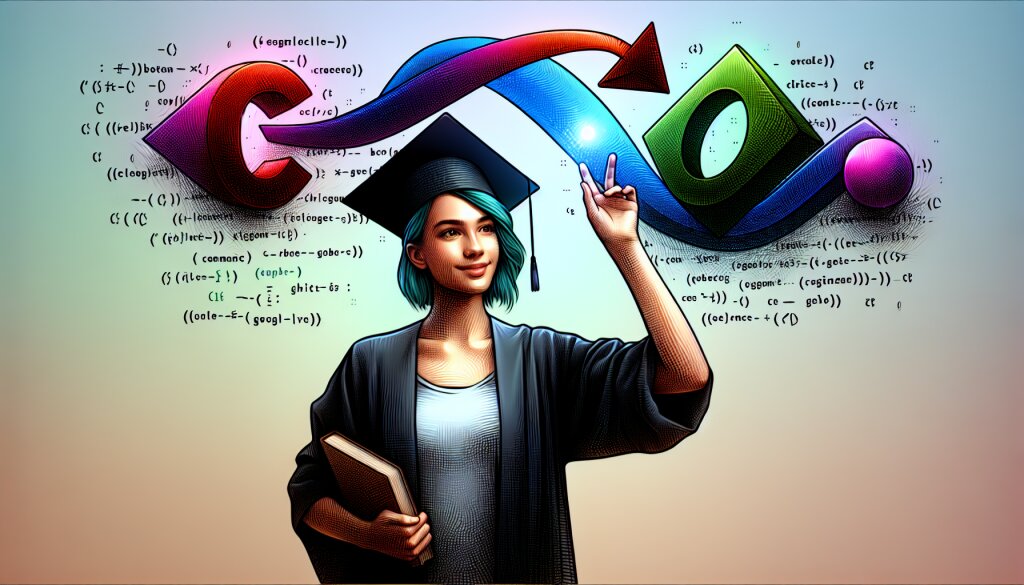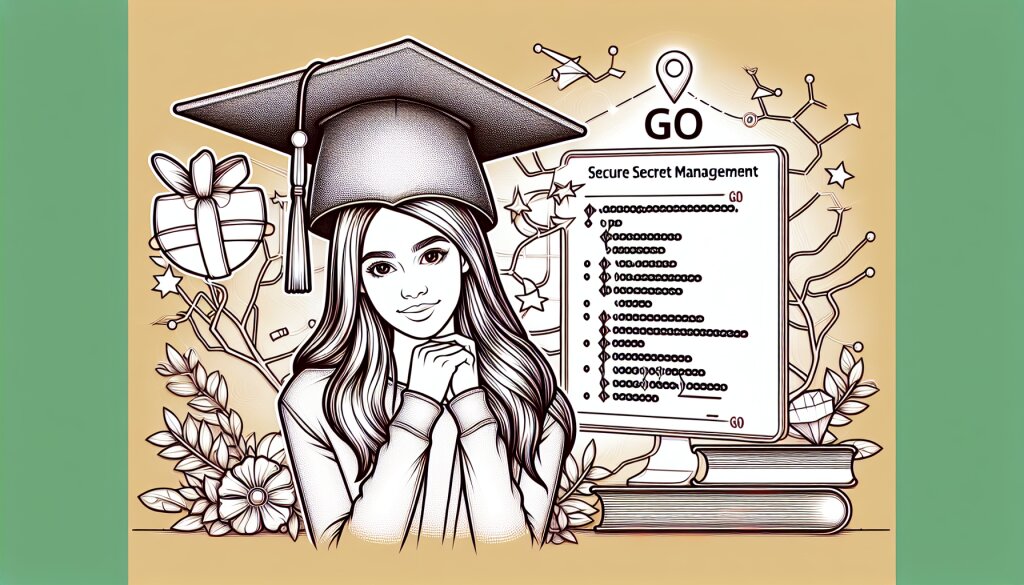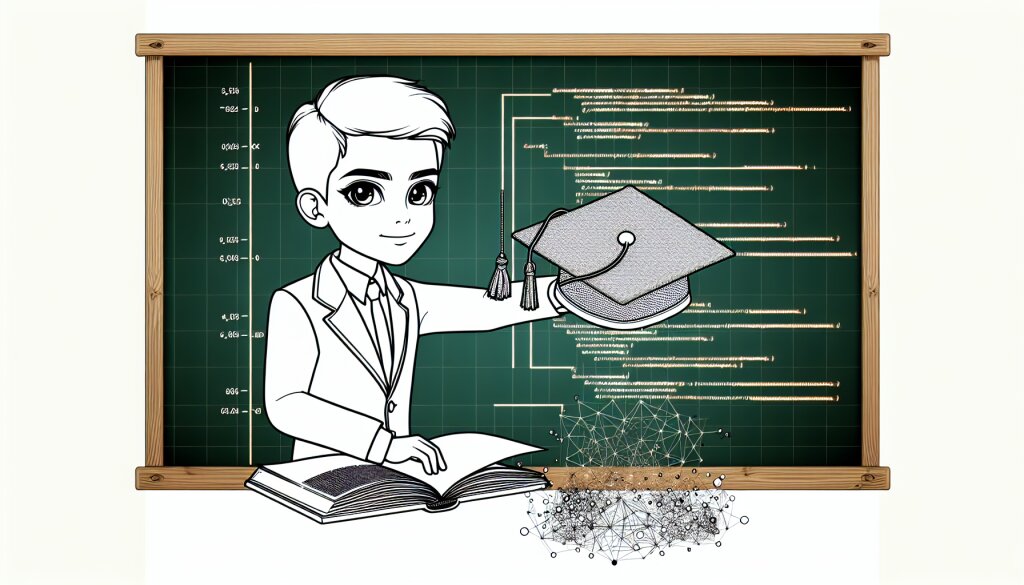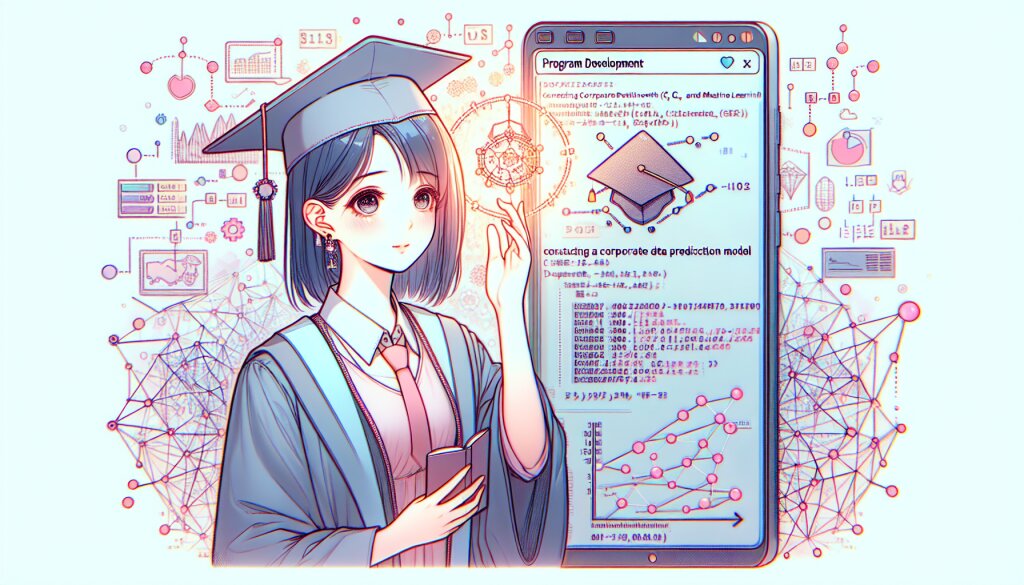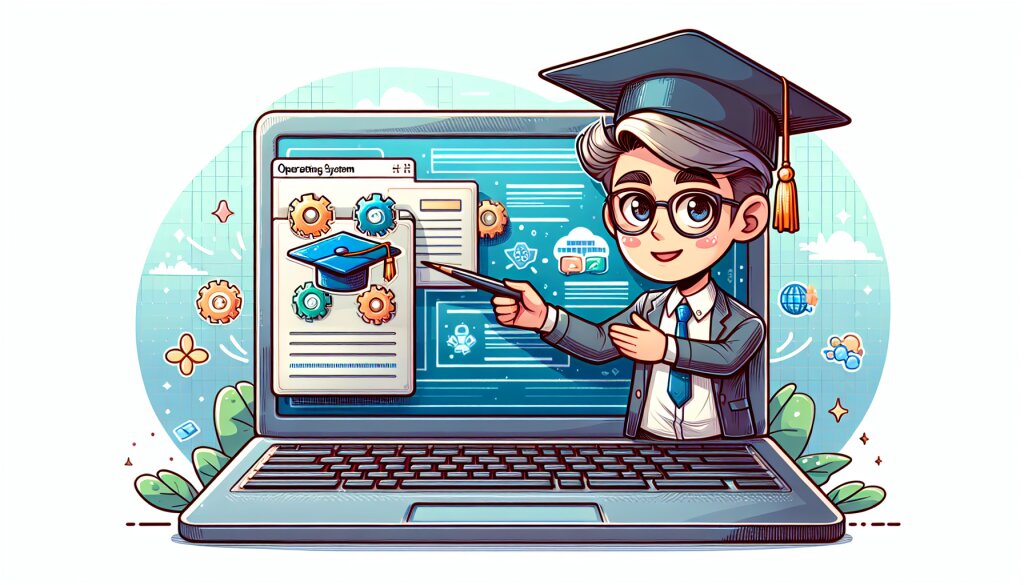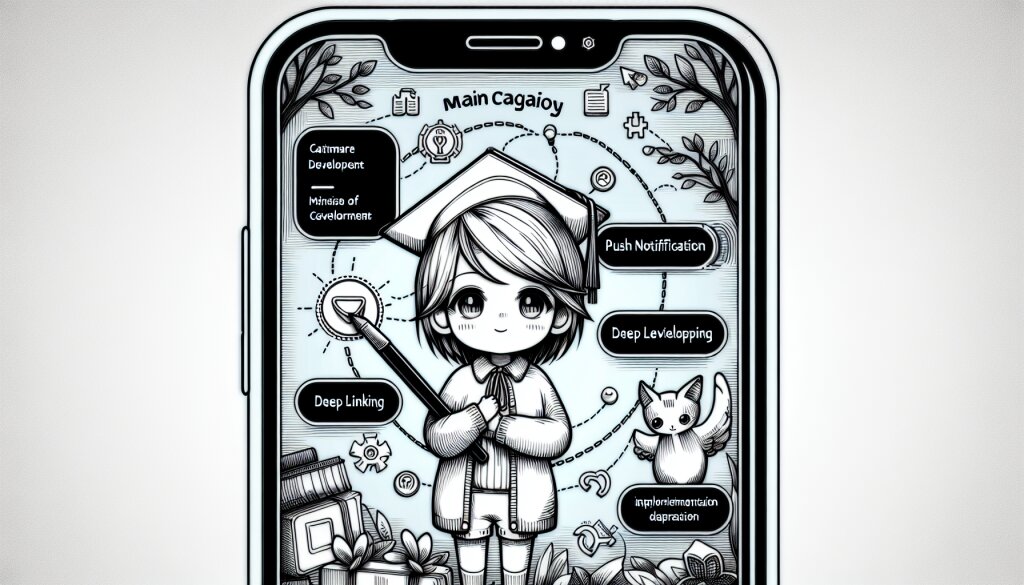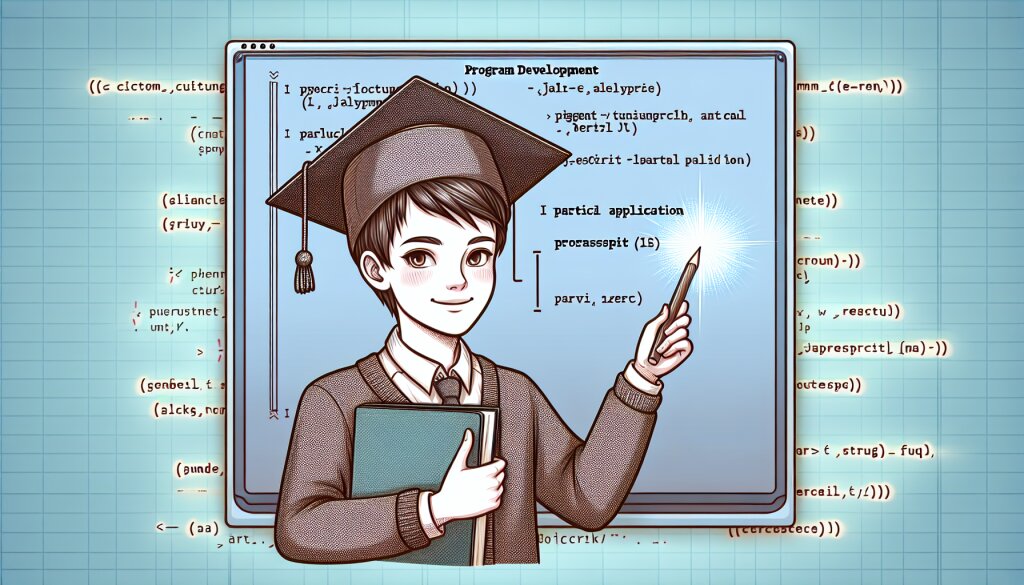리액트 네이티브 앱에 광고 통합하기: AdMob 활용 📱💰

모바일 앱 개발 시장에서 수익화는 항상 중요한 화두입니다. 특히 리액트 네이티브(React Native)를 사용하여 크로스 플랫폼 앱을 개발하는 경우, 효과적인 광고 통합 방법을 찾는 것이 핵심 과제 중 하나입니다. 이 글에서는 구글의 모바일 광고 플랫폼인 AdMob을 리액트 네이티브 앱에 통합하는 방법에 대해 상세히 알아보겠습니다.
리액트 네이티브는 JavaScript를 사용하여 네이티브 모바일 앱을 개발할 수 있게 해주는 프레임워크로, 개발자들 사이에서 큰 인기를 얻고 있습니다. AdMob은 구글이 제공하는 강력한 모바일 광고 플랫폼으로, 다양한 광고 형식과 수익화 옵션을 제공합니다. 이 두 기술을 결합하면, 효율적이고 수익성 있는 모바일 앱을 만들 수 있습니다.
이 가이드는 리액트 네이티브 개발자들이 자신의 앱에 AdMob을 성공적으로 통합할 수 있도록 돕는 것을 목표로 합니다. 초보자부터 경험 많은 개발자까지, 모든 수준의 독자들에게 유용한 정보를 제공할 것입니다. AdMob 계정 설정부터 다양한 광고 형식 구현, 수익 최적화 전략까지 모든 과정을 단계별로 상세히 다룰 예정입니다.
재능넷과 같은 플랫폼에서 활동하는 프리랜서 개발자들에게도 이 지식은 매우 유용할 것입니다. 클라이언트들은 종종 수익화 전략이 포함된 앱 개발을 요구하기 때문입니다. 이 가이드를 통해 얻은 지식은 여러분의 서비스 가치를 높이는 데 큰 도움이 될 것입니다.
그럼 지금부터 리액트 네이티브 앱에 AdMob을 통합하는 여정을 시작해볼까요? 🚀
1. AdMob 소개 및 계정 설정 🔧
1.1 AdMob이란?
AdMob은 구글이 제공하는 모바일 광고 플랫폼입니다. 이 플랫폼을 통해 개발자들은 자신의 모바일 앱에 광고를 삽입하고 수익을 창출할 수 있습니다. AdMob의 주요 특징은 다음과 같습니다:
- 다양한 광고 형식 지원 (배너, 전면, 리워드 비디오 등)
- 높은 광고 채우기 율
- 정확한 타겟팅 기능
- 상세한 분석 및 보고 도구
- 전 세계적인 광고주 네트워크
1.2 AdMob 계정 생성하기
AdMob을 사용하기 위해서는 먼저 계정을 생성해야 합니다. 다음은 AdMob 계정 생성 과정입니다:
- Google 계정으로 AdMob 웹사이트에 접속합니다.
- '시작하기' 또는 'Get Started' 버튼을 클릭합니다.
- 개인정보 및 회사 정보를 입력합니다.
- 서비스 약관에 동의합니다.
- 계정 생성을 완료합니다.
1.3 앱 등록하기
계정 생성 후, 광고를 삽입할 앱을 AdMob에 등록해야 합니다. 앱 등록 과정은 다음과 같습니다:
- AdMob 대시보드에서 '앱' 메뉴를 선택합니다.
- '앱 추가' 버튼을 클릭합니다.
- 앱이 이미 스토어에 등록되어 있다면 스토어에서 앱을 검색하여 선택합니다.
- 아직 스토어에 등록되지 않았다면 '앱이 아직 게시되지 않았습니다' 옵션을 선택합니다.
- 앱 플랫폼 (Android/iOS)을 선택합니다.
- 앱 이름을 입력합니다.
- '앱 추가' 버튼을 클릭하여 등록을 완료합니다.
1.4 광고 단위 생성하기
앱을 등록한 후에는 광고 단위를 생성해야 합니다. 광고 단위는 앱 내에서 광고가 표시될 특정 위치를 나타냅니다. 광고 단위 생성 과정은 다음과 같습니다:
- 등록한 앱을 선택합니다.
- '광고 단위 추가' 버튼을 클릭합니다.
- 원하는 광고 형식 (배너, 전면, 리워드 등)을 선택합니다.
- 광고 단위의 이름을 입력합니다.
- '생성' 버튼을 클릭합니다.
광고 단위를 생성하면 고유한 광고 단위 ID가 발급됩니다. 이 ID는 나중에 앱 코드에서 사용되므로 잘 보관해야 합니다.
1.5 AdMob 정책 이해하기
AdMob을 효과적으로 사용하기 위해서는 구글의 광고 정책을 잘 이해하고 준수해야 합니다. 주요 정책 사항은 다음과 같습니다:
- 불법적이거나 부적절한 콘텐츠가 포함된 앱에는 광고를 게재할 수 없습니다.
- 광고 클릭을 유도하는 행위는 금지됩니다.
- 광고는 명확히 광고임을 식별할 수 있어야 합니다.
- 개인정보 보호 정책을 준수해야 합니다.
- 광고 게재 위치와 빈도에 대한 가이드라인을 따라야 합니다.
이러한 정책을 위반할 경우 계정이 정지되거나 수익이 박탈될 수 있으므로 주의가 필요합니다.
이제 AdMob 계정 설정과 기본적인 개념에 대해 알아보았습니다. 다음 섹션에서는 리액트 네이티브 프로젝트에 AdMob을 실제로 통합하는 방법에 대해 자세히 알아보겠습니다. 🛠️
2. 리액트 네이티브 프로젝트 설정 🏗️
2.1 리액트 네이티브 프로젝트 생성
AdMob을 통합하기 전에 먼저 리액트 네이티브 프로젝트를 생성해야 합니다. 리액트 네이티브 프로젝트를 생성하는 방법은 다음과 같습니다:
- Node.js가 설치되어 있는지 확인합니다.
- 터미널을 열고 다음 명령어를 실행하여 리액트 네이티브 CLI를 전역으로 설치합니다:
npm install -g react-native-cli - 프로젝트를 생성할 디렉토리로 이동한 후, 다음 명령어로 새 프로젝트를 생성합니다:
npx react-native init YourProjectName - 프로젝트 생성이 완료되면 해당 디렉토리로 이동합니다:
cd YourProjectName
2.2 필요한 종속성 설치
AdMob을 리액트 네이티브 프로젝트에 통합하기 위해서는 몇 가지 추가 패키지를 설치해야 합니다. 주요 패키지는 다음과 같습니다:
- react-native-admob: AdMob SDK를 리액트 네이티브에서 사용할 수 있게 해주는 래퍼 라이브러리입니다.
- @react-native-firebase/admob: Firebase를 통해 AdMob을 사용하고 싶은 경우 이 패키지를 사용할 수 있습니다.
이 가이드에서는 react-native-admob을 사용하여 진행하겠습니다. 다음 명령어로 패키지를 설치합니다:
npm install --save react-native-admob2.3 iOS 설정
iOS에서 AdMob을 사용하기 위해서는 추가적인 설정이 필요합니다:
ios/Podfile파일을 열고 다음 줄을 추가합니다:pod 'Google-Mobile-Ads-SDK'- 터미널에서
ios디렉토리로 이동한 후 다음 명령어를 실행합니다:pod install ios/YourProjectName/Info.plist파일을 열고 다음 키-값 쌍을 추가합니다:
여기서<key>GADApplicationIdentifier</key> <string>ca-app-pub-xxxxxxxxxxxxxxxx~xxxxxxxxxx</string>ca-app-pub-xxxxxxxxxxxxxxxx~xxxxxxxxxx는 AdMob에서 발급받은 앱 ID입니다.
2.4 Android 설정
Android에서도 몇 가지 추가 설정이 필요합니다:
android/app/build.gradle파일을 열고 다음 줄을 dependencies 섹션에 추가합니다:implementation 'com.google.android.gms:play-services-ads:20.2.0'android/app/src/main/AndroidManifest.xml파일을 열고<application>태그 안에 다음 메타데이터를 추가합니다:
역시<meta-data android:name="com.google.android.gms.ads.APPLICATION_ID" android:value="ca-app-pub-xxxxxxxxxxxxxxxx~xxxxxxxxxx"/>ca-app-pub-xxxxxxxxxxxxxxxx~xxxxxxxxxx는 AdMob에서 발급받은 앱 ID입니다.
2.5 프로젝트 구조 확인
모든 설정이 완료되면 프로젝트 구조가 다음과 같이 되어 있어야 합니다:
이제 리액트 네이티브 프로젝트에 AdMob을 통합할 준비가 완료되었습니다. 다음 섹션에서는 실제로 광고를 구현하는 방법에 대해 알아보겠습니다. 🎨
3. 배너 광고 구현하기 🚩
3.1 배너 광고 소개
배너 광고는 가장 기본적이고 널리 사용되는 광고 형식입니다. 앱 화면의 상단이나 하단에 띠 형태로 표시되며, 사용자의 앱 사용을 방해하지 않으면서도 지속적인 노출을 제공합니다.
3.2 배너 광고 컴포넌트 생성
먼저 배너 광고를 표시할 리액트 네이티브 컴포넌트를 생성해 보겠습니다. src/components/BannerAd.js 파일을 생성하고 다음 코드를 작성합니다:
import React from 'react';
import { View, StyleSheet } from 'react-native';
import { AdMobBanner } from 'react-native-admob';
const BannerAd = () => {
return (
<View style={styles.bannerContainer}>
<AdMobBanner
adSize="banner"
adUnitID="YOUR_AD_UNIT_ID_HERE"
testDevices={[AdMobBanner.simulatorId]}
onAdFailedToLoad={error => console.error(error)}
/>
</View>
);
};
const styles = StyleSheet.create({
bannerContainer: {
alignItems: 'center',
justifyContent: 'center',
width: '100%',
},
});
export default BannerAd;
이 코드에서 YOUR_AD_UNIT_ID_HERE 부분을 AdMob에서 발급받은 실제 광고 단위 ID로 교체해야 합니다.
3.3 배너 광고 크기 설정
AdMob은 다양한 크기의 배너 광고를 제공합니다. 주요 크기는 다음과 같습니다:
- banner: 320x50 (스마트폰용 표준 배너)
- largeBanner: 320x100
- mediumRectangle: 300x250
- fullBanner: 468x60
- leaderboard: 728x90 (태블릿용)
- smartBannerPortrait: 화면 너비에 맞춤 (세로 모드)
- smartBannerLandscape: 화면 너비에 맞춤 (가로 모드)
원하는 크기를 adSize 속성에 지정하면 됩니다.
3.4 메인 앱 컴포넌트에 배너 광고 추가
이제 생성한 배너 광고 컴포넌트를 메인 앱 컴포넌트에 추가해 보겠습니다. App.js 파일을 다음과 같이 수정합니다:
import React from 'react';
import { View, Text, StyleSheet } from 'react-native';
import BannerAd from './src/components/BannerAd';
const App = () => {
return (
<View style={styles.container}>
<Text style={styles.text}>Welcome to My App!</Text>
<BannerAd />
</View>
);
};
const styles = StyleSheet.create({
container: {
flex: 1,
justifyContent: 'center',
alignItems: 'center',
},
text: {
fontSize: 24,
marginBottom: 20,
},
});
export default App;
3.5 테스트 광고 사용하기
개발 단계에서는 테스트 광고를 사용하는 것이 좋습니다. 테스트 광고를 사용하려면 다음과 같이 설정합니다:
- AdMob 대시보드에서 테스트용 광고 단위 ID를 생성합니다.
- 앱 코드에서 테스트용 광고 단위 ID를 사용합니다.
- 테스트 기기를 설정합니다. 시뮬레이터의 경우
AdMobBanner.simulatorId를 사용하고, 실제 기기의 경우 기기 ID를 직접 지정해야 합니다.
3.6 배너 광고 스타일링
배너 광고의 위치나 주변 여백 등을 조정하고 싶다면, 컨테이너 View의 스타일을 수정하면 됩니다. 예를 들어:
const styles = StyleSheet.create({
bannerContainer: {
position: 'absolute',
bottom: 0,
left: 0,
right: 0,
alignItems: 'center',
justifyContent: 'center',
backgroundColor: '#f0f0f0',
paddingVertical: 10,
},
});
이렇게 하면 배너 광고가 화면 하단에 고정되고, 배경색과 패딩이 추가됩니다.
3.7 광고 이벤트 처리
AdMob 배너는 여러 이벤트를 제공합니다. 이를 활용하여 광고 로딩 상태나 에러를 처리할 수 있습니다:
<AdMobBanner
adSize="banner"
adUnitID="YOUR_AD_UNIT_ID_HERE"
testDevices={[AdMobBanner.simulatorId]}
onAdLoaded={() => console.log('Ad loaded')}
onAdFailedToLoad={error => console.error('Ad failed to load:', error)}
onAdOpened={() => console.log('Ad opened')}
onAdClosed={() => console.log('Ad closed')}
onAdLeftApplication={() => console.log('User left the app')}
/>
3.8 배너 광고 성능 최적화
배너 광고의 성능을 최적화하기 위해 다음 사항을 고려해 보세요:
- 적절한 광고 크기 선택: 앱의 UI에 맞는 크기를 선택하세요.
- 광고 로딩 시점 조절: 앱 시작 시 즉시 로드하기보다는 필요한 시점에 로드하는 것이 좋습니다.
- 광고 새로고침 간격 설정:
requestInterval속성을 사용하여 광고 새로고침 간격을 조절할 수 있습니다. - 에러 처리: 광고 로딩 실패 시 적절히 대응하여 사용자 경험을 해치지 않도록 합니다.
이제 리액트 네이티브 앱에 배너 광고를 성공적으로 구현했습니다! 다음 섹션에서는 더 복잡한 형태의 광고인 전면 광고 구현에 대해 알아보겠습니다. 전면 광고는 앱의 전체 화면을 차지하는 광고 형식입니다. 주로 앱 실행 시, 레벨 전환 시, 또는 특정 작업 완료 후 등 자연스러운 전환 지점에서 표시됩니다. 전면 광고는 배너 광고보다 더 높은 수익을 창출할 수 있지만, 사용자 경험을 해칠 수 있으므로 신중하게 사용해야 합니다. 전면 광고를 사용하려면 앱의 적절한 위치에서 전면 광고의 다양한 이벤트를 처리하여 더 나은 사용자 경험을 제공할 수 있습니다: 전면 광고를 효과적으로 구현하면 앱의 수익을 크게 높일 수 있습니다. 하지만 사용자 경험과의 균형을 잘 맞추는 것이 중요합니다. 다음 섹션에서는 보상형 광고에 대해 알아보겠습니다. 🎁 보상형 광고는 사용자가 자발적으로 광고를 시청하고 그 대가로 앱 내 보상을 받는 형태의 광고입니다. 주로 게임 앱에서 많이 사용되며, 추가 생명, 게임 내 화폐, 아이템 등을 보상으로 제공합니다. 이 광고 형식은 사용자의 참여도를 높이고 앱의 수익을 증대시키는 데 효과적입니다. 보상형 광고를 사용하려면 앱의 적절한 위치에서 사용자가 광고를 성공적으로 시청했을 때 보상을 지급하는 로직을 구현해야 합니다: 보상형 광고는 사용자와 개발자 모두에게 이익이 되는 win-win 전략입니다. 적절히 구현하면 앱의 참여도와 수익을 크게 높일 수 있습니다. 다음 섹션에서는 네이티브 광고에 대해 알아보겠습니다. 🎨 네이티브 광고는 앱의 디자인과 UI에 자연스럽게 통합되는 광고 형식입니다. 이 광고는 앱의 콘텐츠처럼 보이면서도 광고임을 명확히 표시해야 합니다. 네이티브 광고는 사용자 경험을 해치지 않으면서도 높은 참여율을 얻을 수 있어 인기가 높아지고 있습니다. 리액트 네이티브에서 네이티브 광고를 구현하기 위해 그리고 이제 생성한 네이티브 광고 컴포넌트를 앱의 원하는 위치에 삽입할 수 있습니다: 네이티브 광고의 장점은 앱의 디자인에 맞게 완전히 커스터마이징할 수 있다는 점입니다. 스타일을 조정하여 앱의 look and feel에 맞게 광고를 디자인하세요. 네이티브 광고는 사용자 경험을 해치지 않으면서도 효과적으로 광고를 노출할 수 있는 강력한 도구입니다. 앱의 디자인과 잘 어우러지는 네이티브 광고를 구현하여 사용자 만족도와 광고 수익을 모두 높여보세요. 다음 섹션에서는 광고 수익 최적화 전략에 대해 더 자세히 알아보겠습니다. 💰 다양한 광고 형식을 적절히 조합하여 사용하면 전체적인 광고 수익을 최적화할 수 있습니다: 광고의 위치와 표시 타이밍은 광고 효과에 큰 영향을 미칩니다: 관련성 높은 광고를 표시하면 클릭률과 수익이 증가합니다: 지속적인 A/B 테스트를 통해 광고 성과를 개선할 수 있습니다: 광고 채우기 율을 높이면 수익 손실을 줄일 수 있습니다: 광고 수익과 사용자 경험 사이의 균형을 유지하는 것이 중요합니다: 지속적인 모니터링과 분석을 통해 광고 전략을 개선할 수 있습니다: 높은 품질의 광고를 제공하여 사용자 신뢰와 참여를 높입니다: 광고 수익 최적화는 지속적인 노력과 실험이 필요한 과정입니다. 사용자 경험을 해치지 않으면서도 수익을 극대화할 수 있는 최적의 전략을 찾아내는 것이 핵심입니다. 다음 섹션에서는 광고 통합 시 주의해야 할 법적, 윤리적 고려사항에 대해 알아보겠습니다. ⚖️ 개인정보 보호는 광고 통합 시 가장 중요한 고려사항 중 하나입니다: 광고임을 명확히 표시하여 사용자를 기만하지 않도록 해야 합니다: 아동을 대상으로 하는 앱의 경우 더욱 엄격한 기준이 적용됩니다: 앱에 표시되는 광고 콘텐츠에 대한 책임도 있습니다: 모든 사용자가 광고를 인식하고 상호작용할 수 있도록 해야 합니다: 사용자의 선택권을 존중해야 합니다: 광고 관련 데이터의 보안도 중요합니다: 장기적인 신뢰 구축을 위해 윤리적 광고 실천이 필요합니다: 법적, 윤리적 고려사항을 준수하는 것은 단순히 규정을 따르는 것 이상의 의미가 있습니다. 이는 사용자의 신뢰를 얻고 장기적으로 지속 가능한 비즈니스를 구축하는 데 필수적입니다. 다음 섹션에서는 광고 통합 후 성과 측정 및 최적화 방법에 대해 알아보겠습니다. 📊 광고 성과를 효과적으로 측정하기 위해 다음과 같은 KPI를 설정하고 추적해야 합니다: 다양한 분석 도구를 활용하여 광고 성과를 심층적으로 분석할 수 있습니다: 사용자 세그먼트별로 광고 성과를 분석하여 더 정교한 전략을 수립할 수 있습니다: 실시간 데이터 모니터링을 통해 빠르게 문제를 감지하고 대응할 수 있습니다: 분석 결과를 바탕으로 다음과 같은 최적화 전략을 실행할 수 있습니다: 단기적 성과뿐만 아니라 장기적인 트렌드를 분석하여 지속 가능한 전략을 수립합니다: 경쟁사의 광고 전략을 분석하여 인사이트를 얻을 수 있습니다: 성과 측정과 최적화는 지속적이고 반복적인 프로세스입니다. 데이터를 기반으로 한 의사결정과 끊임없는 실험을 통해 광고 성과를 꾸준히 개선해 나갈 수 있습니다. 다음 섹션에서는 광고 통합 시 자주 발생하는 문제들과 그 해결 방법에 대해 알아보겠습니다. 🛠️ 리액트 네이티브 앱에 AdMob을 통합할 때 자주 발생하는 문제들과 그 해결 방법을 살펴보겠습니다: A: 네, 가능합니다. 다만, 과도한 광고는 사용자 경험을 해칠 수 있으므로 적절한 균형을 유지하는 것이 중요합니다. A: 다양한 광고 형식을 테스트하고, 사용자 경험을 해치지 않는 선에서 광고 배치를 최적화하며, 지속적인 A/B 테스트를 통해 성과를 개선하는 것이 효과적입니다. A: 네, 가능합니다. 여러 광고 네트워크를 사용하면 채우기 율과 수익을 높일 수 있습니다. 미디에이션 플랫폼을 활용하면 여러 광고 네트워크를 효과적으로 관리할 수 있습니다. A: 네, 영향을 미칠 수 있습니다. 과도하거나 부적절한 광고는 앱 스토어 정책을 위반할 수 있으므로 주의가 필요합니다. 광고 구현 시 각 앱 스토어의 가이드라인을 준수해야 합니다. A: 사용자 동의 메커니즘을 구현하고, 데이터 수집 및 사용에 대한 투명한 정보를 제공해야 합니다. AdMob에서 제공하는 동의 API를 활용하면 이러한 규정을 준수하는 데 도움이 됩니다. A: 광고 차단 사용자에게는 광고 없는 유료 버전을 제안하거나, 광고의 필요성을 설명하고 화이트리스트 등록을 요청할 수 있습니다. 또는 광고 외 다른 수익 모델을 고려해 볼 수 있습니다. A: 환경 변수나 설정 파일을 사용하여 개발 환경과 프로덕션 환경에서 다른 광고 유닛 ID를 사용하도록 설정할 수 있습니다. 이를 통해 빌드 설정만으로 쉽게 전환할 수 있습니다. A: 광고 빈도와 타이밍을 신중히 조절하고, 사용자 경험을 해치지 않는 광고 형식을 선택하며, 개인화된 관련성 높은 광고를 제공하는 것이 중요합니다. 또한 사용자 피드백을 주기적으로 수집하고 반영하세요. 광고 관련 문제 발생 시 다음 체크리스트를 활용하면 빠르게 원인을 파악하고 해결할 수 있습니다: 이러한 문제 해결 과정을 통해 대부분의 광고 관련 이슈를 해결할 수 있습니다. 지속적인 모니터링과 최적화를 통해 안정적이고 수익성 있는 광고 통합을 유지할 수 있습니다. 이것으로 리액트 네이티브 앱에 AdMob을 통합하는 방법에 대한 종합적인 가이드를 마칩니다. 이 가이드를 통해 효과적으로 광고를 구현하고 수익을 최적화할 수 있기를 바랍니다. 광고 통합은 지속적인 학습과 최적화가 필요한 과정이므로, 항상 최신 트렌드와 기술을 주시하며 앱을 개선해 나가시기 바랍니다. 행운을 빕니다! 🚀📱💰4. 전면 광고 구현하기 🖼️
4.1 전면 광고 소개
4.2 전면 광고 컴포넌트 생성
src/components/InterstitialAd.js 파일을 생성하고 다음 코드를 작성합니다:import React, { useEffect } from 'react';
import { AdMobInterstitial } from 'react-native-admob';
const InterstitialAd = () => {
useEffect(() => {
// 컴포넌트가 마운트될 때 전면 광고 설정
AdMobInterstitial.setAdUnitID('YOUR_AD_UNIT_ID_HERE');
AdMobInterstitial.setTestDevices([AdMobInterstitial.simulatorId]);
// 컴포넌트가 언마운트될 때 리소스 해제
return () => {
AdMobInterstitial.removeAllListeners();
};
}, []);
const showInterstitial = async () => {
try {
await AdMobInterstitial.requestAd();
await AdMobInterstitial.showAd();
} catch (error) {
console.error('Failed to show interstitial ad', error);
}
};
return { showInterstitial };
};
export default InterstitialAd;
4.3 전면 광고 사용하기
showInterstitial 함수를 호출합니다. 예를 들어, 버튼 클릭 시 전면 광고를 표시하고 싶다면:import React from 'react';
import { View, Button } from 'react-native';
import InterstitialAd from './src/components/InterstitialAd';
const App = () => {
const { showInterstitial } = InterstitialAd();
return (
<View>
<Button title="Show Ad" onPress={showInterstitial} />
</View>
);
};
export default App;
4.4 전면 광고 이벤트 처리
useEffect(() => {
AdMobInterstitial.addEventListener('adLoaded', () => console.log('Ad loaded'));
AdMobInterstitial.addEventListener('adFailedToLoad', error => console.warn(error));
AdMobInterstitial.addEventListener('adOpened', () => console.log('Ad opened'));
AdMobInterstitial.addEventListener('adClosed', () => console.log('Ad closed'));
AdMobInterstitial.addEventListener('adLeftApplication', () => console.log('Left app'));
return () => {
AdMobInterstitial.removeAllListeners();
};
}, []);
4.5 전면 광고 최적화 전략
4.6 전면 광고 사용 시 주의사항
5. 보상형 광고 구현하기 🎁
5.1 보상형 광고 소개
5.2 보상형 광고 컴포넌트 생성
src/components/RewardedAd.js 파일을 생성하고 다음 코드를 작성합니다:import React, { useEffect } from 'react';
import { AdMobRewarded } from 'react-native-admob';
const RewardedAd = () => {
useEffect(() => {
// 컴포넌트가 마운트될 때 보상형 광고 설정
AdMobRewarded.setAdUnitID('YOUR_AD_UNIT_ID_HERE');
AdMobRewarded.setTestDevices([AdMobRewarded.simulatorId]);
// 이벤트 리스너 설정
const eventListeners = [
AdMobRewarded.addEventListener('rewarded', reward => console.log('User rewarded:', reward)),
AdMobRewarded.addEventListener('adLoaded', () => console.log('Rewarded ad loaded')),
AdMobRewarded.addEventListener('adFailedToLoad', error => console.warn(error)),
AdMobRewarded.addEventListener('adOpened', () => console.log('Rewarded ad opened')),
AdMobRewarded.addEventListener('adClosed', () => console.log('Rewarded ad closed')),
];
// 컴포넌트가 언마운트될 때 리소스 해제
return () => {
eventListeners.forEach(eventListener => eventListener.remove());
};
}, []);
const showRewardedAd = async () => {
try {
await AdMobRewarded.requestAd();
await AdMobRewarded.showAd();
} catch (error) {
console.error('Failed to show rewarded ad', error);
}
};
return { showRewardedAd };
};
export default RewardedAd;
5.3 보상형 광고 사용하기
showRewardedAd 함수를 호출합니다. 예를 들어:import React from 'react';
import { View, Button } from 'react-native';
import RewardedAd from './src/components/RewardedAd';
const App = () => {
const { showRewardedAd } = RewardedAd();
return (
<View>
<Button title="Watch Ad for Reward" onPress={showRewardedAd} />
</View>
);
};
export default App;
5.4 보상 지급 로직 구현
useEffect(() => {
const rewardedListener = AdMobRewarded.addEventListener('rewarded', reward => {
console.log('User rewarded:', reward);
// 여기에 보상 지급 로직을 구현
giveRewardToUser(reward.amount, reward.type);
});
return () => {
rewardedListener.remove();
};
}, []);
const giveRewardToUser = (amount, type) => {
// 예: 게임 내 화폐 추가
// updateUserCurrency(amount);
// 또는 아이템 지급
// addItemToInventory(type);
};
5.5 보상형 광고 최적화 전략
5.6 보상형 광고 사용 시 주의사항
6. 네이티브 광고 구현하기 🎨
6.1 네이티브 광고 소개
6.2 네이티브 광고 컴포넌트 생성
react-native-admob-native-ads 라이브러리를 사용할 수 있습니다. 먼저 이 라이브러리를 설치합니다:npm install react-native-admob-native-adssrc/components/NativeAd.js 파일을 생성하고 다음 코드를 작성합니다:import React from 'react';
import { View, Text, Image, StyleSheet } from 'react-native';
import NativeAdView, {
CallToActionView,
IconView,
HeadlineView,
TaglineView,
AdvertiserView,
} from 'react-native-admob-native-ads';
const NativeAd = () => {
return (
<NativeAdView
adUnitID="YOUR_NATIVE_AD_UNIT_ID_HERE"
style={styles.nativeAdView}
>
<View style={styles.row}>
<IconView style={styles.icon} />
<View style={styles.content}>
<HeadlineView style={styles.headline} />
<TaglineView style={styles.tagline} />
<AdvertiserView style={styles.advertiser} />
</View>
</View>
<CallToActionView style={styles.callToAction} textStyle={styles.callToActionText} />
</NativeAdView>
);
};
const styles = StyleSheet.create({
nativeAdView: {
width: '100%',
height: 200,
backgroundColor: '#f0f0f0',
padding: 10,
},
row: {
flexDirection: 'row',
},
icon: {
width: 60,
height: 60,
},
content: {
flex: 1,
marginLeft: 10,
},
headline: {
fontWeight: 'bold',
fontSize: 16,
},
tagline: {
fontSize: 14,
marginTop: 5,
},
advertiser: {
fontSize: 12,
color: 'gray',
marginTop: 5,
},
callToAction: {
height: 40,
width: '100%',
backgroundColor: '#4285f4',
justifyContent: 'center',
alignItems: 'center',
marginTop: 10,
},
callToActionText: {
color: 'white',
fontSize: 14,
fontWeight: 'bold',
},
});
export default NativeAd;
6.3 네이티브 광고 사용하기
import React from 'react';
import { View, ScrollView } from 'react-native';
import NativeAd from './src/components/NativeAd';
const App = () => {
return (
<ScrollView>
{/* 다른 앱 콘텐츠 */}
<NativeAd />
{/* 더 많은 앱 콘텐츠 */}
</ScrollView>
);
};
export default App;
6.4 네이티브 광고 커스터마이징
6.5 네이티브 광고 최적화 전략
6.6 네이티브 광고 사용 시 주의사항
7. 광고 수익 최적화 전략 💰
7.1 광고 형식 믹스 최적화
7.2 광고 위치 및 타이밍 최적화
7.3 타겟팅 및 개인화
7.4 A/B 테스트 실시
7.5 광고 채우기 율 최적화
7.6 사용자 경험과의 균형
7.7 광고 성과 모니터링 및 분석
7.8 광고 품질 관리
8. 법적, 윤리적 고려사항 ⚖️
8.1 개인정보 보호 규정 준수
8.2 광고 표시 및 라벨링
8.3 아동 대상 앱의 광고 정책
8.4 광고 콘텐츠 규제
8.5 접근성 고려
8.6 광고 차단 및 옵트아웃
8.7 데이터 보안
8.8 윤리적 광고 실천
9. 성과 측정 및 최적화 📊
9.1 주요 성과 지표(KPI) 설정
9.2 분석 도구 활용
9.3 세그먼트별 성과 분석
9.4 실시간 모니터링 및 대응
9.5 광고 최적화 전략
9.6 장기적 트렌드 분석
9.7 경쟁사 벤치마킹
10. 문제 해결 및 FAQ 🛠️
10.1 일반적인 문제와 해결 방법
1. 광고가 표시되지 않는 경우
2. 낮은 광고 채우기 율
3. 앱 성능 저하
4. 광고 크기 불일치
5. 테스트 광고만 표시됨
10.2 자주 묻는 질문 (FAQ)
Q1: 하나의 앱에 여러 개의 광고 유닛을 사용해도 되나요?
Q2: 광고 수익을 높이기 위한 가장 효과적인 방법은 무엇인가요?
Q3: AdMob 외에 다른 광고 네트워크를 함께 사용할 수 있나요?
Q4: 광고가 앱 리뷰 과정에 영향을 미칠 수 있나요?
Q5: GDPR이나 CCPA 같은 개인정보 보호법을 준수하기 위해 어떻게 해야 하나요?
Q6: 광고 차단 사용자에 대해 어떻게 대응해야 하나요?
Q7: 테스트 광고와 실제 광고를 쉽게 전환할 수 있는 방법이 있나요?
Q8: 광고로 인한 사용자 이탈을 방지하려면 어떻게 해야 하나요?
10.3 문제 해결을 위한 체크리스트
4. 전면 광고 구현하기 🖼️
4.1 전면 광고 소개
전면 광고는 앱의 전체 화면을 차지하는 광고 형식입니다. 주로 앱 실행 시, 레벨 전환 시, 또는 특정 작업 완료 후 등 자연스러운 전환 지점에서 표시됩니다. 전면 광고는 배너 광고보다 더 높은 수익을 창출할 수 있지만, 사용자 경험을 해칠 수 있으므로 신중하게 사용해야 합니다.
4.2 전면 광고 컴포넌트 생성
src/components/InterstitialAd.js 파일을 생성하고 다음 코드를 작성합니다:
import React, { useEffect } from 'react';
import { AdMobInterstitial } from 'react-native-admob';
const InterstitialAd = () => {
useEffect(() => {
// 컴포넌트가 마운트될 때 전면 광고 설정
AdMobInterstitial.setAdUnitID('YOUR_AD_UNIT_ID_HERE');
AdMobInterstitial.setTestDevices([AdMobInterstitial.simulatorId]);
// 컴포넌트가 언마운트될 때 리소스 해제
return () => {
AdMobInterstitial.removeAllListeners();
};
}, []);
const showInterstitial = async () => {
try {
await AdMobInterstitial.requestAd();
await AdMobInterstitial.showAd();
} catch (error) {
console.error('Failed to show interstitial ad', error);
}
};
return { showInterstitial };
};
export default InterstitialAd;
4.3 전면 광고 사용하기
전면 광고를 사용하려면 앱의 적절한 위치에서 showInterstitial 함수를 호출합니다. 예를 들어, 버튼 클릭 시 전면 광고를 표시하고 싶다면:
import React from 'react';
import { View, Button } from 'react-native';
import InterstitialAd from './src/components/InterstitialAd';
const App = () => {
const { showInterstitial } = InterstitialAd();
return (
<View>
<Button title="Show Ad" onPress={showInterstitial} />
</View>
);
};
export default App;
4.4 전면 광고 이벤트 처리
전면 광고의 다양한 이벤트를 처리하여 더 나은 사용자 경험을 제공할 수 있습니다:
useEffect(() => {
AdMobInterstitial.addEventListener('adLoaded', () => console.log('Ad loaded'));
AdMobInterstitial.addEventListener('adFailedToLoad', error => console.warn(error));
AdMobInterstitial.addEventListener('adOpened', () => console.log('Ad opened'));
AdMobInterstitial.addEventListener('adClosed', () => console.log('Ad closed'));
AdMobInterstitial.addEventListener('adLeftApplication', () => console.log('Left app'));
return () => {
AdMobInterstitial.removeAllListeners();
};
}, []);
4.5 전면 광고 최적화 전략
- 적절한 빈도 설정: 너무 자주 전면 광고를 보여주면 사용자 경험이 저하될 수 있습니다. 적절한 간격을 두고 표시하세요.
- 자연스러운 전환점 활용: 레벨 클리어, 메뉴 전환 등 자연스러운 시점에 광고를 표시하세요.
- 사전 로딩: 광고를 미리 로드해두면 표시 시점에 지연을 줄일 수 있습니다.
- 에러 처리: 광고 로드 실패 시 적절히 대응하여 앱 흐름이 끊기지 않도록 하세요.
- 사용자 설정 옵션: 가능하다면 사용자가 광고 빈도를 조절할 수 있는 옵션을 제공하세요.
4.6 전면 광고 사용 시 주의사항
- 중요한 기능이나 정보를 가리지 않도록 주의하세요.
- 광고 표시 전에 사용자의 작업을 저장하는 것이 좋습니다.
- 광고 종료 후 원래 화면으로 자연스럽게 돌아갈 수 있도록 처리하세요.
- 앱 시작 직후 바로 전면 광고를 보여주는 것은 피하세요.
전면 광고를 효과적으로 구현하면 앱의 수익을 크게 높일 수 있습니다. 하지만 사용자 경험과의 균형을 잘 맞추는 것이 중요합니다. 다음 섹션에서는 보상형 광고에 대해 알아보겠습니다. 🎁
5. 보상형 광고 구현하기 🎁
5.1 보상형 광고 소개
보상형 광고는 사용자가 자발적으로 광고를 시청하고 그 대가로 앱 내 보상을 받는 형태의 광고입니다. 주로 게임 앱에서 많이 사용되며, 추가 생명, 게임 내 화폐, 아이템 등을 보상으로 제공합니다. 이 광고 형식은 사용자의 참여도를 높이고 앱의 수익을 증대시키는 데 효과적입니다.
5.2 보상형 광고 컴포넌트 생성
src/components/RewardedAd.js 파일을 생성하고 다음 코드를 작성합니다:
import React, { useEffect } from 'react';
import { AdMobRewarded } from 'react-native-admob';
const RewardedAd = () => {
useEffect(() => {
// 컴포넌트가 마운트될 때 보상형 광고 설정
AdMobRewarded.setAdUnitID('YOUR_AD_UNIT_ID_HERE');
AdMobRewarded.setTestDevices([AdMobRewarded.simulatorId]);
// 이벤트 리스너 설정
const eventListeners = [
AdMobRewarded.addEventListener('rewarded', reward => console.log('User rewarded:', reward)),
AdMobRewarded.addEventListener('adLoaded', () => console.log('Rewarded ad loaded')),
AdMobRewarded.addEventListener('adFailedToLoad', error => console.warn(error)),
AdMobRewarded.addEventListener('adOpened', () => console.log('Rewarded ad opened')),
AdMobRewarded.addEventListener('adClosed', () => console.log('Rewarded ad closed')),
];
// 컴포넌트가 언마운트될 때 리소스 해제
return () => {
eventListeners.forEach(eventListener => eventListener.remove());
};
}, []);
const showRewardedAd = async () => {
try {
await AdMobRewarded.requestAd();
await AdMobRewarded.showAd();
} catch (error) {
console.error('Failed to show rewarded ad', error);
}
};
return { showRewardedAd };
};
export default RewardedAd;
5.3 보상형 광고 사용하기
보상형 광고를 사용하려면 앱의 적절한 위치에서 showRewardedAd 함수를 호출합니다. 예를 들어:
import React from 'react';
import { View, Button } from 'react-native';
import RewardedAd from './src/components/RewardedAd';
const App = () => {
const { showRewardedAd } = RewardedAd();
return (
<View>
<Button title="Watch Ad for Reward" onPress={showRewardedAd} />
</View>
);
};
export default App;
5.4 보상 지급 로직 구현
사용자가 광고를 성공적으로 시청했을 때 보상을 지급하는 로직을 구현해야 합니다:
useEffect(() => {
const rewardedListener = AdMobRewarded.addEventListener('rewarded', reward => {
console.log('User rewarded:', reward);
// 여기에 보상 지급 로직을 구현
giveRewardToUser(reward.amount, reward.type);
});
return () => {
rewardedListener.remove();
};
}, []);
const giveRewardToUser = (amount, type) => {
// 예: 게임 내 화폐 추가
// updateUserCurrency(amount);
// 또는 아이템 지급
// addItemToInventory(type);
};
5.5 보상형 광고 최적화 전략
- 명확한 보상 제시: 사용자에게 어떤 보상을 받을 수 있는지 명확히 알려주세요.
- 적절한 보상 설정: 너무 작지도, 너무 크지도 않은 적절한 수준의 보상을 제공하세요.
- 광고 시청 기회 제한: 무제한으로 보상을 받을 수 있게 하면 앱의 경제 밸런스가 무너질 수 있습니다.
- 다양한 보상 옵션: 여러 종류의 보상을 제공하여 사용자의 선택권을 넓혀주세요.
- 보상 즉시 지급: 광고 시청 직후 바로 보상을 지급하여 사용자 만족도를 높이세요.
5.6 보상형 광고 사용 시 주의사항
- 사용자에게 광고 시청이 선택사항임을 명확히 알리세요.
- 광고 시청 중 네트워크 오류 등으로 인한 실패 상황을 고려하여 적절히 처리하세요.
- 보상 지급 내역을 서버에 기록하여 부정 사용을 방지하세요.
- 지나치게 자주 보상형 광고를 노출하지 않도록 주의하세요.
보상형 광고는 사용자와 개발자 모두에게 이익이 되는 win-win 전략입니다. 적절히 구현하면 앱의 참여도와 수익을 크게 높일 수 있습니다. 다음 섹션에서는 네이티브 광고에 대해 알아보겠습니다. 🎨